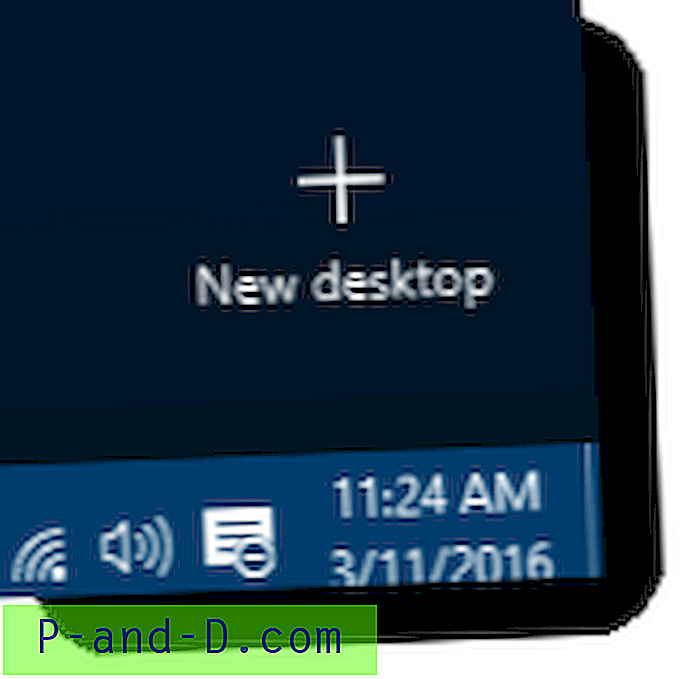Les options de personnalisation telles que l'arrière-plan, les couleurs, l'écran de verrouillage, les thèmes, le démarrage et la barre des tâches sont grisées si Windows n'est pas activé. Cet article traite de deux façons de modifier le fond d'écran du bureau dans une installation Windows non activée.
Dans un appareil Windows 10 qui n'a pas été activé, les commandes de la fenêtre Personnaliser sont verrouillées et le message "Vous devez activer Windows avant de personnaliser votre PC." montre en haut.

Définir le fond d'écran du bureau sans activation
Option 1: à l'aide du menu contextuel ou de la commande du ruban
Ouvrez le dossier contenant les images de fond d'écran. Les fonds d'écran sont situés dans les répertoires suivants:
C: \ windows \ Web \ Wallpaper C: \ windows \ Web \ 4K C: \ windows \ Web \ Screen
Ouvrez un dossier, cliquez avec le bouton droit sur un fichier image et cliquez sur Définir comme arrière-plan du bureau .
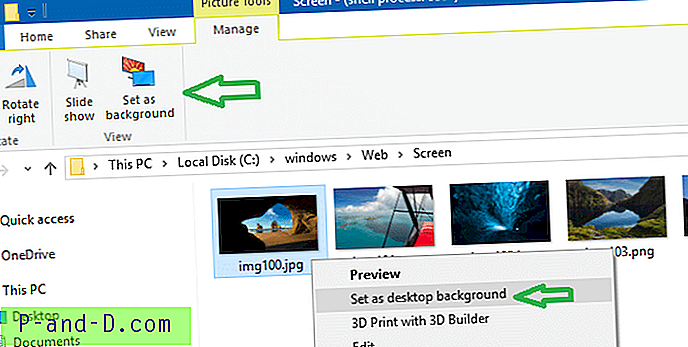
Notez que vous pouvez cliquer sur la commande du ruban «Définir comme arrière-plan» qui apparaît sous l'onglet Gérer lorsqu'un fichier image est actuellement sélectionné.
Option 2: utilisation d'Internet Explorer
Ouvrez Internet Explorer. Le raccourci Internet Explorer n'existe pas par défaut dans la barre des tâches. Vous pouvez lancer Internet Explorer en le recherchant dans le menu Démarrer ou en tapant iexplore.exe dans la boîte de dialogue Exécuter (Win + R).
Collez le chemin d'accès complet au fichier image dans la barre d'adresse d'Internet Explorer et appuyez sur ENTRÉE. Vous pouvez taper le chemin d'accès à un fichier image sur l'ordinateur local ou une adresse de site Web.
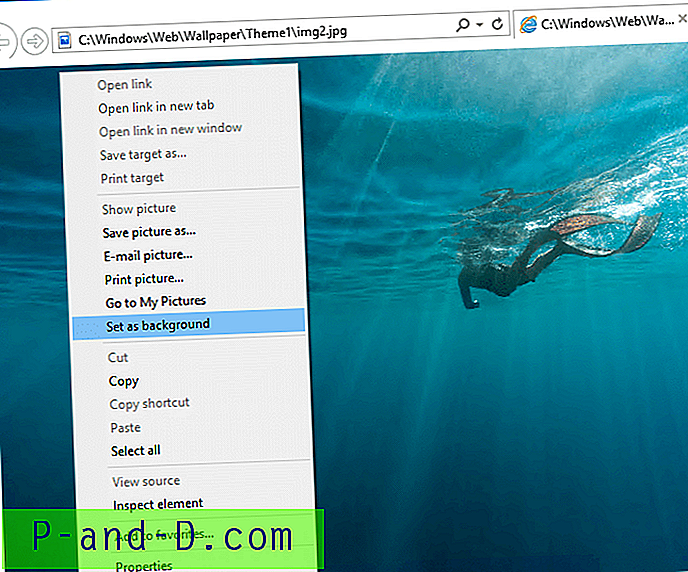
Faites un clic droit sur l'image et cliquez sur «Définir comme arrière-plan».
C'est tout! Ces astuces peuvent être utiles lorsque vous testez des versions d'aperçu Windows (sans être activées) dans la configuration de la machine virtuelle.